使用过演示文稿的朋友们都知道,常常会在幻灯片的内容上使用超链接可以快速翻到需要的那一页幻灯片。下面小编就来告诉大家如何在WPS演示中使用超链接的命令,一起来看看吧。新建默认模板wps演示文稿,内容版式为空白版式。单击在线素材中的目录项,单击目录选项卡,选中其中一种目录,右击选择快捷菜单中的“插入&rd......
WPS怎么生成目录页数
WPS教程
2021-10-13 09:40:52
介绍用wps生成目录的方法,如果对wps怎样制作目录有不了解的地方,可以参考以下经验。
为了示范,打开一个这样的wps文档,在这个文档里,要制作成目录的层级关系如下图,共分为1、2、3级
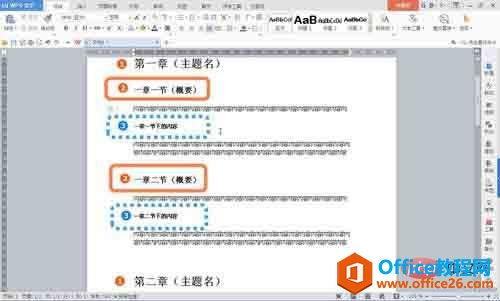
在要将一个文档制作成目录前,需要先将该文档里的层级关系构思明确,然后对每一级加上相对应的级别样式,如下图,准备用来做1级的,那么就加上1级的样式。
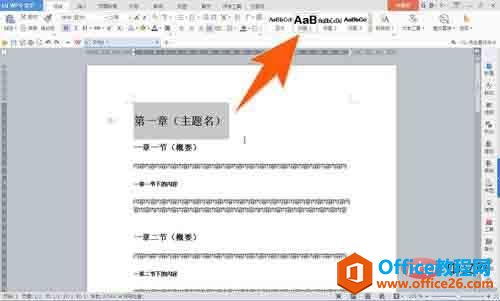
用来做2级的,就加上2级的样式,做3级的,就加上3级的样式
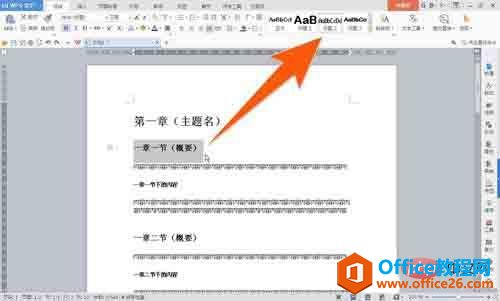
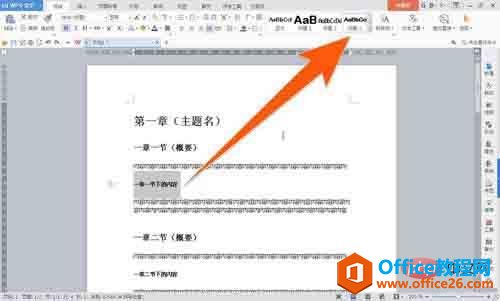
第二部分还是属于2级的,那么还是加上2级的样式,以下都类同
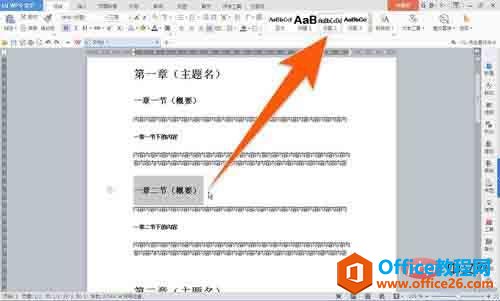
如果在标上级别样式后,对标的级别有误,那么可以在选中该文字,再点击下图箭头所示处,进行相应的改动。全标示好级别后,再在最前部,按下回车键,分段,将光标放置顶部
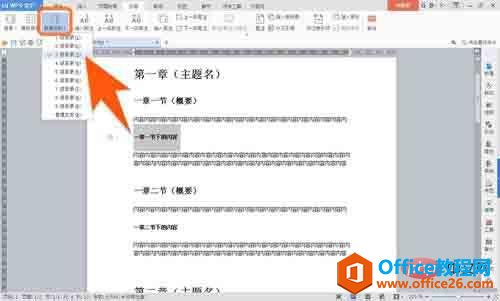

再选择wps内的“引用”,再点目录,再头选择适应的目录级别,示范中共有分有3级,那么就选择这个分有3级的目录,点击它
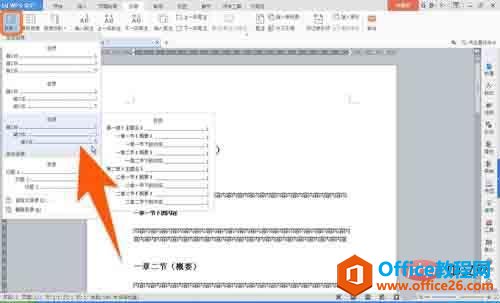
这时,该目录便就已生成完毕,层级清楚,并且各个级别标题所在的页码页数也一一对应上了。
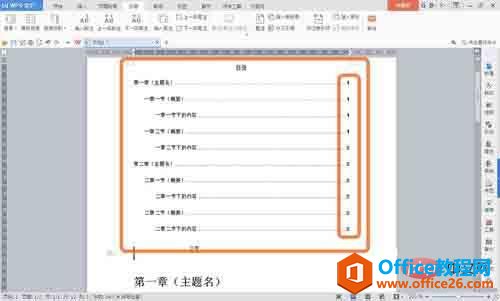
标签: WPS生成目录页数
相关文章





